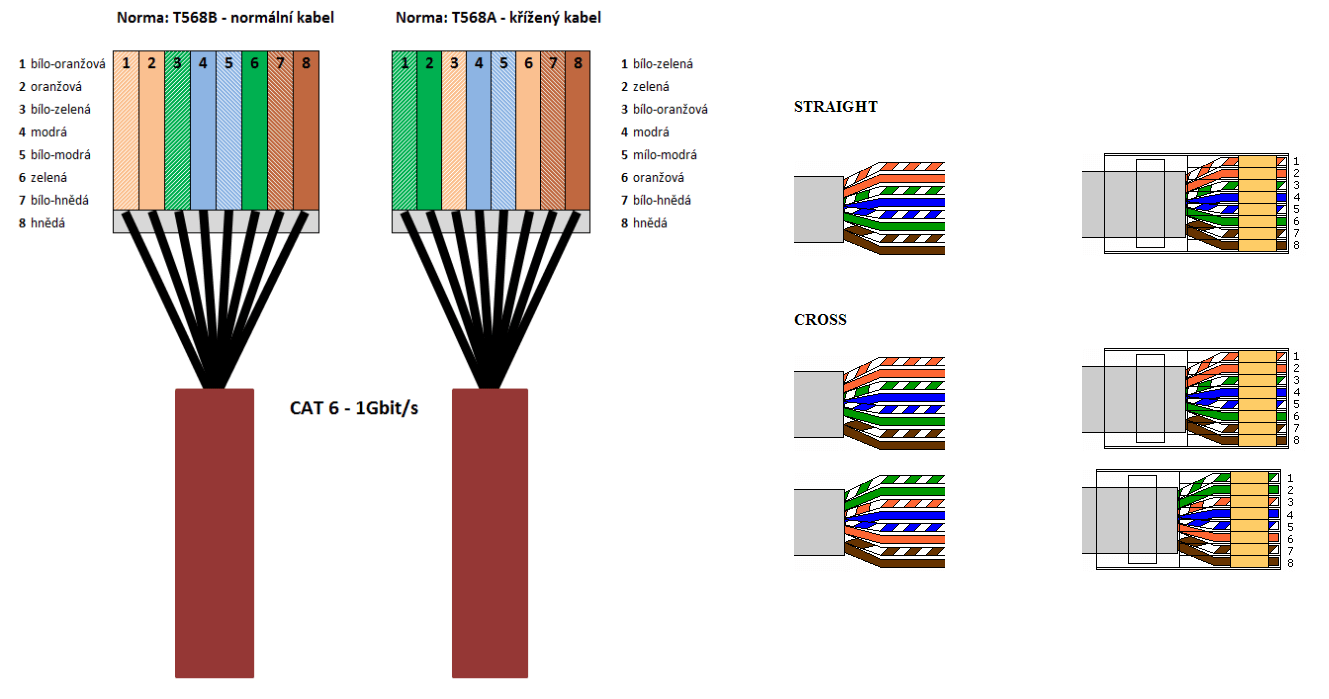WiFi signál se šíří v několika frekvencích. Mezi nejpoužívanější patří historicky starší frekvence 2,4 GHz a novější frekvence 5 GHz. Obě mají své klady i zápory.
Frekvence 2,4 GHz má lepší dosah a prostup zdmi. Na této frekvenci ale pracuje spoustu zařízení, signál tak nemusí být stabilní.
Frekvence 5 GHz je rušená mnohem méně. Signál o frekvenci 5 GHz bude mnohem hůř pronikat zdmi a bude mít menší dosah.
Dual-band routery umí přijímat signál na obou frekvencích. Tento typ routerů umí automaticky přepínat mezi oběma frekvencemi, nebo vytvořit 2 sítě pro každé pásmo.
Tuto technologii využívají především Wi-Fi Mesh systémy. Jedná se o systém routerů, které komunikují mezi sebou tak, aby našly „nejvolnější“ frekvenci a standard. Představte si to, jako jednu velkou síť. Díky tomu pokryjí signálem mnohem větší prostor. Podívejte se na naší nabídku Wi-Fi TP Link OneMesh.
Kromě frekvence si dejte pozor i na standardy, které by měl váš Wi-Fi router podporovat. Jedná se o číselný údaj 802.11 a/b/g/n/ac/ax. Setkat se můžete i s novým označením Wi-Fi 1 – 6. Wi-Fi standardy se vždy přiřadí ke konkrétní frekvenci. V současné době se velkou měrou prosazují hlavně standardy 802.11ac (Wi-Fi 5) a 802.11ax (Wi-Fi 6), které lze vysílat, jak na frekvenci 2,4 GHz, tak na frekvenci 5 GHz.
Pokud však doma máte hráče online her, zvažte pořízení routeru s podporou WiFi 6 802.11ax. Takový router současně využívá i 2,4GHz pásmo, přičemž si samozřejmě zachovává zpětnou kompatibilitu s 802.11n a 802.11ac. Plusem nejnovějšího standardu WiFi 6 jsou vysoké přenosové rychlosti i stabilita WiFi signálu. Výrobci vyzdvihují až čtyřnásobné zlepšení průměrné propustnosti na každého připojeného uživatele.
| Standard | Označení | Pásmo | Max. rychlost Mbit/s |
| IEEE 802.11a | WiFi 1 | 5 | 54 |
| IEEE 802.11b | WiFi 2 | 2,4 | 11 |
| IEEE 802.11g | WiFi 3 | 2,4 | 54 |
| IEEE 802.11n | WiFi 4 | 2,4 nebo 5 | 600 |
| IEEE 802.11ac | WiFi 5 | 2,4 nebo 5 | 800 |
| IEEE 802.11ax | WiFi 6 | 2,4 nebo 5 | 10 500 |
Stabilní Wi-Fi signál se odvíjí od kvality Wi-Fi routeru, ale i jeho umístění. Rovněž podstatný vliv na kvalitu WiFi signálu se odvíjí od toho, kolik dalších Wi-Fi routerů se nachází kolem Vás. Je podstatný rozdíl, zda WiFi router je instalován v rodinném domě a nebo v paneláku s desítkami sousedů, kde má každý zapnutý WiFi router.
O latenci a rychlost Internetu se postaráme my!
Anténa u Wi-Fi routerů je další prvek, na který byste se měli zaměřit, pokud chcete mít kvalitní signál a kvalitní Internet. V tomto případě je nutné zvážit, kolik zařízení budete k routeru připojovat, jak moc budou od routeru vzdálená a kolik překážek bude muset signál z Wi-Fi routeru projít.
Důležitý je také počet interních antén routeru a externích antén. V prostředí, kde je hodně překážek, by měly externí antény pokrývat všechny směry, kterými se Wi-Fi signál šíří.
Vliv na sílu signálu má i umístění Wi-Fi routeru a další faktory. Signál můžete zesílit i na úkor latence a rychlosti pořízením tzv. Wi-Fi zesilovačů a Wi-Fi extenderů. Toto řešení není vhodné pro všechny uživatele! Nedoporučujeme pro sledování internetové TV a pro hraní her.
LAN je zkratkou Local Area Network. Představuje lokální (místní) síť, nachází se tedy například v rámci jedné firmy. Součástí sítě může být dle potřeby stovky počítačů a dalších zařízení. Hlavní výhodou je snadné sdílené prostředků a vysoká přenosová rychlost.
WAN je zkratkou Wide Area Network. Představuje rozlehlou počítačovou síť, které spojuje mnoho sítí LAN na velké oblasti. Nejznámějším a největším příkladem sítě WAN je nepřekvapivě internet.
ADSL je zkratkou Asymmetric Digital Subscriber Line. Jedná se o typ DSL (připojení přes vedení telefonu nebo kabelovou televizi), který charakterizuje asymetrické připojení k internetu.
VDSL je zkratkou Very High Speed DSL a typem DSL připojení stejně jako ADSL. Na rozdíl od něj však nabízí přes existující telefonní vedení výrazně rychlejší datový přenos. VDSL připojení je vhodné i pro datově náročné aplikace.
MAC je zkratkou Media Access Control. MAC je unikátním identifikátorem síťového zařízení. Nemusí se jednat pouze o síťové karty, ale také routery, VoIP brány a další zařízení. MAC adresa je zpravidla uvedena na spodní straně hardwaru. MAC adresu vašeho zařízení si může vyžádat váš poskytovatel připojení.
IPTV (Internet Protocol Television) představuje televizní vysílání realizované prostřednictvím vysokorychlostní internetové přípojky. Mezi hlavní výhody patří široká nabídka programů, pokročilé funkce pro záznam a další informační služby. Televizi přes internetový protokol mají v nabídce někteří poskytovatelé internetového připojení.
IP adresa je číslo označující zařízení (například váš počítač) v počítačové síti používající internetový protokol. Nejpoužívanějším internetovým protokolem je IPv4. IP adresa může být veřejná (statická) a neveřejná (dynamická). Statická IP adresa bývá u poskytovatele připojení k internetu za příplatek.
Ethernet je pojem zastřešující technologie počítačových sítí (LAN, MAN) z větší části standardizovaných jako IEEE 802.3. Tyto technologie používají pro připojení k internetu kabely s kroucenou dvoulinkou a optické kabely.
WPA je zkratkou Wi-Fi Protected Access (chráněný přístup k Wi-Fi). Jedná se o šifrovací protokol sloužící k zabezpečení bezdrátového připojení. Šifrování zakóduje spojení s cílem eliminitovat rizika odcizení dat. WPA2 začíná v roce 2018 nahrazovat WPA3.
Pásmo 5GHz nabízí rychlejší a stabilnější přenos dat, zatímco v pásmu 2,4 GHz je větší množství ruchů a interferencí (včetně Bluetooth zařízení). Nevýhodou pásma 5GHz je horší kvalita signálu na delší vzdálenosti.
Wi-Fi standard 802.11ac je nástupcem 802.11n. V porovnání s ním nabízí v první řadě podporu frekvence 5GHZ, vyšší rychlost a stabilitu.
Výhodou veřejné IP adresy je přímá dostupnost zařízení z internetu. Díky veřejné IP adrese tak můžete například provozovat vlastní server pro zálohování dat, kam se mohou připojit i další rodinní příslušníci.
Pro nastavení routeru můžete využít specializované aplikace, protože někteří výrobci již umožňují router spravovat z mobilní aplikace. Klasičtější a ověřenou cestou je otevření webového prohlížeče a přístup do administrace přes IP adresu: např.: 192.168.1.1 nebo 192.168.0.1. Některé starší modemy používají IP dresu 10.0.0.138.
Seznam nejpoužívanějších IP adres, pro konfiguraci modem / router:Možností máte několik. Pokud router zakoupíte u nás s naší službou, je již modem / router nakonfigurován. Rovněž je možné požádat o pomoc na našem dohledu tel.: 590 990 000. Konfigurace je v ceně modemu. Pokud budete využívat vlastní modem / router, tak většina routerů nabízí uživatelsky přívětivé webové rozhraní, které vás samotnou instalací provede. Poměrně často lze router nastavit i skrze přehlednou mobilní aplikaci.
Pokud máte problémy se sílou signálu Wi-Fi v rámci vašeho bydlení či kanceláře, máte hned několik možností, jak šíření signálu podpořit. První je nasměrování antén routeru správným směrem. Neváhejte s namířením antén experimentovat. Dále se nabízí přemístění samotného routeru tam, kde mu nebudou stát v cestě předměty, dveře a další fyzické překážky.
Chcete-li snížit dosah WiFi routeru, máte možnost v jeho nastavení snížit výkon. Vše ostatní záleží již na konkrétních okolnostech, nicméně vždy počítejte s tím, že signál vašeho routeru může zachytit i někdo jiný a přizpůsobte tomu bezpečnost.
Připojení k neviditelné (neveřejné) Wi-Fi síti je poměrně jednoduché. Předpokladem je, že musíte znát název sítě a přihlašovací heslo. Ve vyhledaných sítích na zařízení, ze kterého se chcete připojit, byste měli vždy mít možnost ručně přidat další síť. Vyplníte SSID (identifikátor bezdrátové sítě Wi-Fi aneb název sítě) a heslo. Zařízení by se mělo v pořádku připojit.
V administraci routeru (nejčastěji v nastavení firewallu) povolte filtrovány dle domény a následně zadejte domény, které chcete blokovat. Po uložení nebude možné se při připojení k routeru stránky zobrazit. Rozhodně je dobré vést si evidenci všech blokovaných stránek.
Omezit rychlost připojení pro jednotlivá zařízení umí lepší routery s funkcí QoS (Quality of Service). Tato funkce umí řídit datový tok v rámci sítě.
Postupů, jak zabezpečit Wi-Fi síť, je opravdu mnoho. Krokem správným směrem je však již několik jednoduchých úprav, které zvládne i méně zkušený uživatel: Změna defaultního SSID (názvu sítě)
Mezi nejčastější zdroje rušení Wi-Fi signálu patří jiné Wi-Fi sítě v okolí, mikrovlné trouby, bezdrátové telefony, dětské chůvičky, bezdrátové reprodukty a další zařízení vyzařující nějaký signál. Okamžitým řešením zpravidla bývá přepnutí routeru na jiný kanál.
Zjistit, jaká zařízení jsou k routeru připojena, je možné v jeho administraci. V přehledu uvidíte všechna zařízení, pokročilé routery vám umožní okamžitě blokovat ty, které nemají na síti co dělat. Vy tak máte možnost velmi jednoduše rozhodnout o tom, kdo se k síti může připojit.
Pro změření síly signálu Wi-Fi vám bude stačit běžné zařízení od notebooku po mobilní telefon, na kterém ihned vidíte, jak moc je signál v rámci testovaného místa silný. Chytrá aplikace WiFi Heat Map vám zase umožní vytvořit si teplotní mapu kvality signálu na neomezeně velké ploše.
Informaci o maximálním počtu připojených zařízení najdete v dokumentaci vašeho routeru. Standardně by průměrně vybavenému routeru neměly dělat problémy nižší desítky zařízení. Je však nutné počítat s tím, že kapacita připojení se dělí mezi všechny připojená zařízení.
Resetování routeru do továrního nastavení je možné prostřednictvím tlačítka, které najdete na těle routeru. U některých modelů je možné tlačítko stisknout pouze za pomoci kancelářské sponky či pera na psaní. Tlačítko držte několik sekund. Modem by měl následně signalizovat, že se resetoval.
Následující zapojení kabelů ukazuje, jak zapojit kabel LAN s konektorem RJ-45. Toto zapojení umožňuje přenosovou rychlost 1Gbit/s, a jedná se o nejčastěji používané zapojení, které je vhodné pro délku kabelu do 100 m. Pro domácí použijí jiné zapojení nemá smysl.
Na obrázku jsou dvě zapojení. Jedno pro normu T568B a druhé pro T568A. Verze B je určena pro normální kabely a verze A je pro křížené kabely. Křížené kabely se používají pro přímé propojení dvou počítačů bez použití switche. Avšak díky moderním inteligentním síťovým kartám není potřeba křížové kabely takřka vůbec používat, protože sami umí poznat, že jste připojeni přímo a tomu se podřídit (Auto MDIX). Nemusíte si tedy lámat hlavu s tím, jaký kabel použijete.
Na obrázku je konektor RJ-45 zespoda